在CAD定义图块属性的时候,可以看到三个输入框,分别是标记、提示、默认,如下图所示。
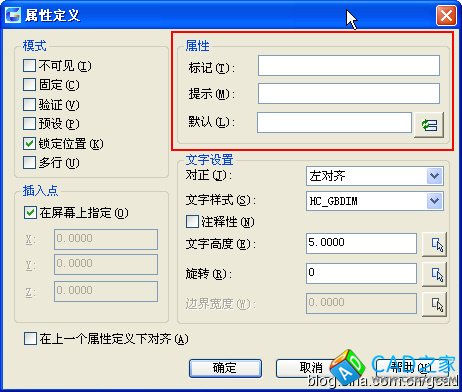
大多数初学者都不太清楚这送那个参数有什么作用,其实想要了解很简单,AUTOCAD和浩辰CAD高版本都增加了提示,当光标停留在文本框的时候,就会弹出相应的提示,通过提示就可以初步了解它的用途,如下图所示。
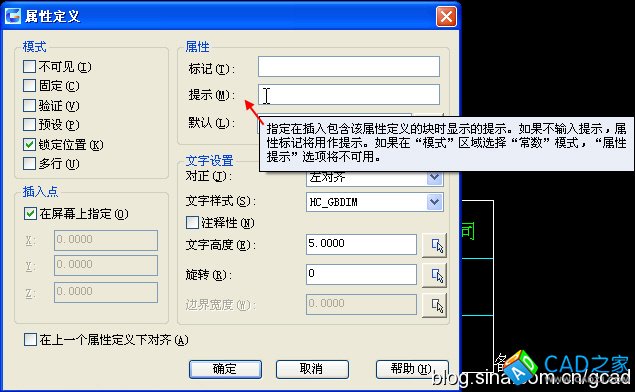
如果你用的CAD版本比较低,可以看看帮助中相关的内容。
不过CAD对话框中的注释太专业了,如果对于软件或CAD专业术语不太明白的话,可能看过后仍不清楚,那我就通俗地给大家解释一下。
标记
标记也可以算是一个标签,类似名片上的地址、邮编、电话等, CAD图块属性的标记跟这个类似,就是让我们知道这个属性表示的是什么,例如图纸名称、打印比例、日期等等。
提示
当插入带属性图块时在命令出现的输入属性的提示,让我们知道现在输入的是哪个属性。例如:
输入属性值
请输入打印比例 <1:100> :
提示也可以跟标记相同,如果不设置提示,提示将自动采用标记内容。当然也可以设置得更详细一些,例如:请输入图纸名称。
在AUTOCAD的高版本中,为了便于编辑图块的多个属性,插入图块时直接弹出“编辑属性”对话框,这样提示也就不太重要了。
如果在插入属性框的时候希望直接采用默认值而不显示命令行提示或弹出编辑对话框,可以在属性定义对话框中勾选“预设”,如下图所示。
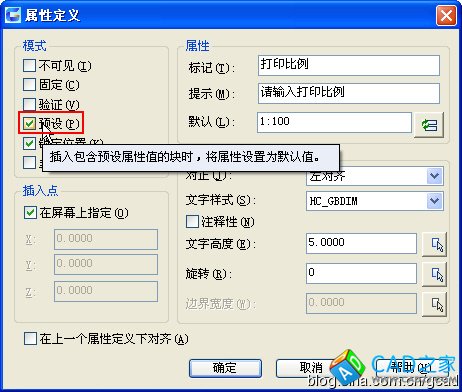
默认
属性的默认值,也就是属性经常使用的数值或固定使用的数值,如上图中1:100的打印比例。如果勾选了预设,属性块在插入的时候会直接采用默认值。
其实要了解上述这几个参数的区别还有别的方法,比如找一些带属性块的图纸,双击属性块打开增强属性编辑器,编辑器会自动列出图块中的所有属性的标记、提示和默认值,看看别人怎么设置的,自己就更清楚了,如下图所示。

从上面的图中可以看出,大多数属性的标记和提示是一样的,也就是通常可以不输入提示。如果属性没有固定或常用值,默认值也可以空着。